YouTube выделяется как ведущая платформа социальных сетей, которая может похвастаться миллиардами видео, которые постоянно загружаются. Раздел комментариев YouTube является важной функцией, которая приносит пользу не только зрителям, но и создателям контента. Он предоставляет аудитории возможность выражать свои мысли и участвовать в конструктивных обсуждениях видео.
Многие пользователи предпочитают просматривать комментарии перед просмотром видео, чтобы оценить его качество. Это позволяет им определить, стоит ли видео их времени, или собрать дополнительный контекст. Однако могут быть случаи, когда комментарии не загружаются в браузере Chrome.
Если вы сталкиваетесь с нефункциональным разделом комментариев на своем компьютере, это может быть вызвано различными факторами, такими как проблемы с подключением или отключенные функции. Поэтому рекомендуется провести тщательную проверку, прежде чем предпринимать дальнейшие шаги.
Лучшие решения для устранения проблемы с загрузкой комментариев YouTube в Google Chrome
Если комментарии включены, но по-прежнему не отображаются, рассмотрите следующие методы устранения неполадок, чтобы исправить ситуацию.
Метод 1: Перезагрузите браузер.
В случаях, когда комментарии YouTube отображаются без проблем в других браузерах, может помочь либо закрытие текущей вкладки Chrome, либо простое ее обновление. Комментарии могут не загружаться из-за незначительного сбоя подключения.
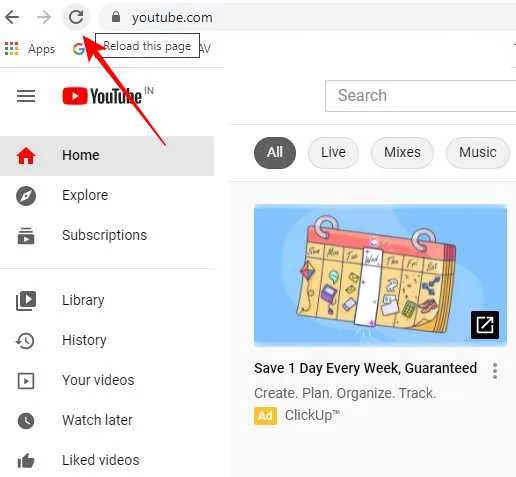
Обновите страницу, нажав F5 или щелкнув значок «Обновить». Если есть проблемы с подключением или задержки загрузки страницы, это действие может решить проблему.
Метод 2: Очистите данные о просмотренных страницах
Очистка данных браузера может значительно повысить скорость загрузки. Многие веб-сайты сохраняют данные локально, что приводит к сбоям, таким как отсутствие комментариев на YouTube. Чтобы исправить это, полезно стереть все файлы cookie и кэшированные изображения и файлы.
Вот как это сделать:
- Запустите браузер и нажмите на значок меню в виде трех точек, расположенный в правом верхнем углу.
- Выберите «Настройки» и перейдите в раздел «Конфиденциальность и безопасность» на левой боковой панели.
- Далее нажмите на опцию «Очистить данные браузера» .
- Установите все доступные флажки и нажмите «Очистить данные».
Это эффективно очистит кэш и историю вашего браузера.
Метод 3: сбросьте настройки браузера
Если проблема сохраняется даже после очистки кэша, следующим шагом может стать сброс настроек браузера. Это часто решает постоянные проблемы. Вот как это сделать:
- Откройте Chrome, нажмите на меню с тремя точками и выберите «Настройки» .
- В окне «Настройки» найдите вкладку «Дополнительно» слева и щелкните по ней.
- Затем выберите «Сброс и очистка», а затем « Восстановить настройки до исходных значений по умолчанию» .
- Подтвердите запрос на сброс настроек, что вернет все конфигурации к значениям по умолчанию.
Метод 4: Отключение расширений браузера
Некоторые расширения браузера могут препятствовать загрузке комментариев. Если вы используете блокировщики рекламы или другие расширения, попробуйте отключить их, чтобы посмотреть, решит ли это проблему.
- Отключить расширения в Chrome довольно просто. Нажмите на меню с тремя точками, перейдите в Дополнительные инструменты , а затем выберите Расширения .
- Появится отображение установленных расширений. Определите расширение, которое может вызывать проблему с YouTube, и отключите его. Если вы не уверены, вы можете временно отключить все расширения.
Вернитесь к своему видео на YouTube, чтобы проверить, решена ли проблема. Если это сработает, то, скорее всего, виновником было расширение.
Если ни один из этих методов не решил вашу проблему, попробуйте сменить браузер или сбросить настройки сети. Как только вы решите проблему загрузки с комментариями YouTube, вы сможете свободно комментировать ваши любимые видео.
Добавить комментарий